¿Cómo pasar fotos y videos del celular a mi PC sin cables? - Tutorial rápido
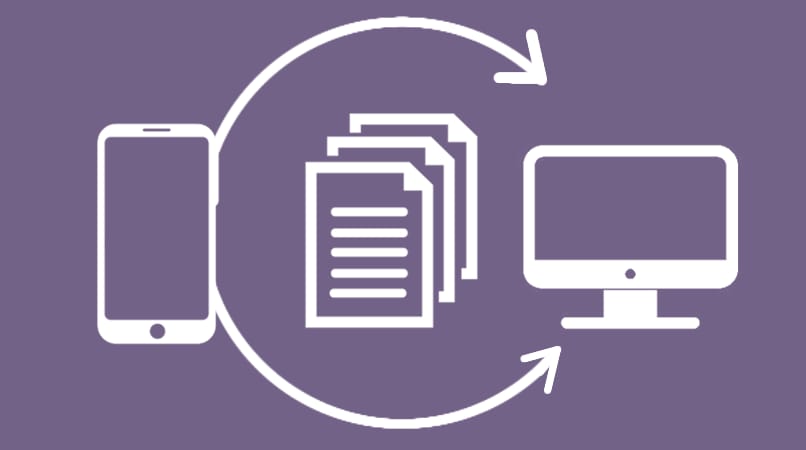
Muchas veces es útil hacer un respaldo de archivos del teléfono hacia la PC. Esto ayuda a aumentar el espacio de almacenamiento del móvil. Puedes usar distintos métodos para transferir los documentos de tu celular hacia tu PC. Tal es el caso de compartir archivos en Windows. De igual forma, te explicaremos cómo puedes hacerlo de varias maneras, elige la más cómoda.
¿Qué formas tienes para enviar tus archivos del móvil al PC?
Existen diversas formas para transferir tus fotos, videos y otros documentos almacenados en tu teléfono. Un ejemplo de ello es el crear cuenta en Mediafire y allí subir y compartir todo lo que desees. También puedes aplicar métodos inalámbricos dependientes de internet, otros que no requieren de internet y métodos alámbricos, todos son efectivos de igual manera.
Existen varios métodos para transferir tus fotos, videos y otros archivos almacenados en tu móvil. Un ejemplo de ello puede ser el crear cuenta en Mediafire y allí subir y compartir los documentos. También puedes aplicar métodos inalámbricos dependientes de internet, otros que no requieren de internet y métodos alámbricos, todos son efectivos de igual manera.
Envía por WhatsApp Web
Esta te permite establecer una extensión desde tu móvil hacia tu PC. La misma te facilita usar WhatsApp en tu PC. Los mensajes intercambiados se sincronizan junto al teléfono. Para lograr esto, solo es necesario acceder a WhatsApp web desde la PC y establecer la vinculación con el dispositivo a través del escaneo de un código QR.
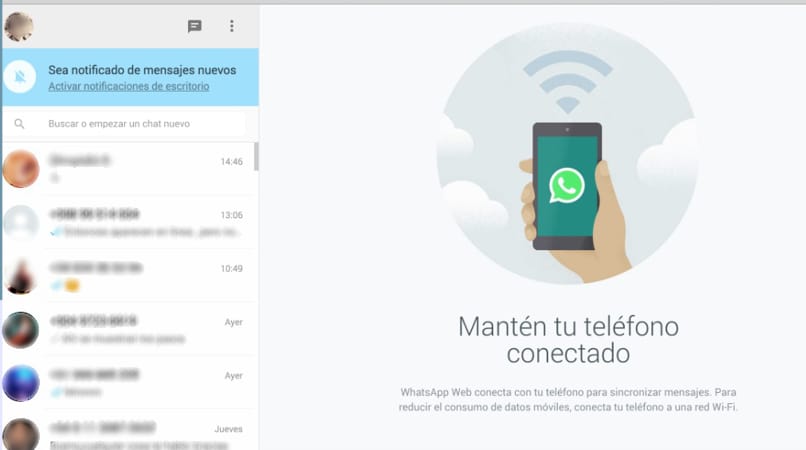
Tal vinculación te permitirá descargar documentos en WhatsApp. Estos pueden ser fotos, videos, música y todos aquellos que se hayan sido recibidos o enviados desde la versión web.
Para enviar archivos desde tu móvil hacia PC, tendrás que elegir un chat en particular y mandar todos los datos y documentos que necesites. Para hacer esto, el procedimiento es el mismo que realizarlo desde un móvil.
Una vez que seleccionas 'Guardar como', podrás modificar el nombre de los documentos descargados y decidir en qué carpeta ubicarlos. Este método requiere de una conexión a internet constante en tu celular y en tu PC.
Utiliza Telegram Web para archivos muy pesados
La aplicación también te permite establecer una conexión entre tu teléfono y tu PC a través de la versión Web. Para hacerlo, deberás acceder a Telegram Web desde tu PC y vincular tu móvil con el uso de un código QR.
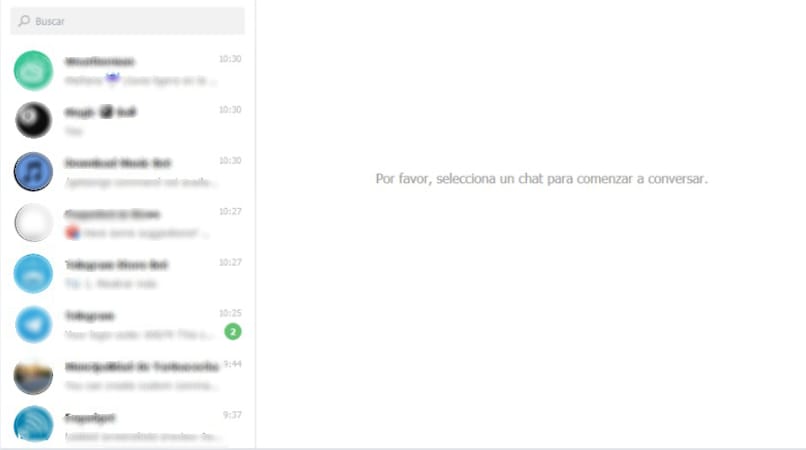
Una vez que has establecido la conexión entre ambos dispositivos, puedes enviar información y documentos tal cual se hace en WhatsApp. La diferencia que tienes con Telegram, es la posibilidad de mandar archivos pesados.
¿De qué forma pasar tus archivos a la PC sin internet y gratis?
Ambas herramientas necesitan de acceso constante a la red mundial. Si quieres recurrir a un método que no requiere de conexión a internet ni aplicaciones, hay opciones para elegir.
Bluetooth simple y fácil
Puedes hacer uso de él al momento de enviar archivos a tu PC desde tu móvil, no existe un límite de tamaño y tampoco se requiere de una conexión a internet, además de que es un método inalámbrico y bastante fácil de utilizar.
Para esto, es necesario que ambos dispositivos tengan acceso a Bluetooth. Todos los móviles cuentan con esta función, pero deberás averiguar si tu PC tiene dicha opción entre sus herramienta. De no ser así, puedes instalar el complemento necesario en tu PC por medio de la Web.
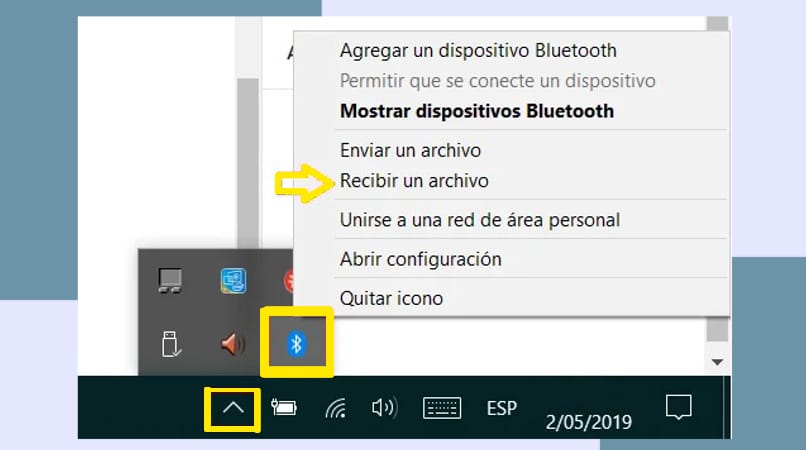
Es bastante fácil transferir archivos con Bluetooth. Tienes que verificar que el mismo se encuentre activado en tu teléfono y en tu PC para poder hacer la transferencia y la recepción. Accede a tus archivos desde tu móvil y selecciona los que quieras enviar, luego presiona en 'Compartir' y elige como método 'Bluetooth'.
Verás una lista de equipos vinculados a tu móvil a través de esta vía. También notarás los dispositivos con Bluetooth encendido que se encuentran cerca de ti, selecciona el nombre de tu PC y comenzará la recepción de los archivos desde tu PC.
Usa un cable USB correctamente
Si no puedes acceder a internet o usar Bluetooth para transferir tus documentos, deberás recurrir al uso del cable USB. No es difícil conseguir un cable USB, puedes usar el que utilizas para cargar tu teléfono. Para hacer la transferencia de los archivos, conecta los extremos del cable USB a los puertos correspondientes en tu móvil y tu PC.

Ahora deberás conceder el permiso de acceso a tus archivos desde tu teléfono para que se puedan conectar ambos dispositivos. Debes acceder a tus documentos en la PC y seleccionar el apartado que muestra el nombre de tu dispositivo. En este apartado se encuentran los archivos de tu equipo.
Hecho esto, elige las carpetas o documentos que quieras pasar. Presiona el botón derecho de tu ratón y clic en 'Copiar' o 'Cortar'. Luego ve hacia el almacenamiento de tu PC y elige en un espacio vacío el botón derecho de tu ratón y selecciona ‘pegar’ para que los archivos sean transferidos.
Puedes solo elegir los documento que quieras enviar y presionar CTRL+C (para copiar) o CTRL+X (para cortar). Ahora ve a una carpeta del almacenamiento de la PC y presionar CTRL+V para pegar la información. Luego de esto, solo espera a que la transacción termine, lo cual dependerá de la cantidad y tamaño de los archivos.